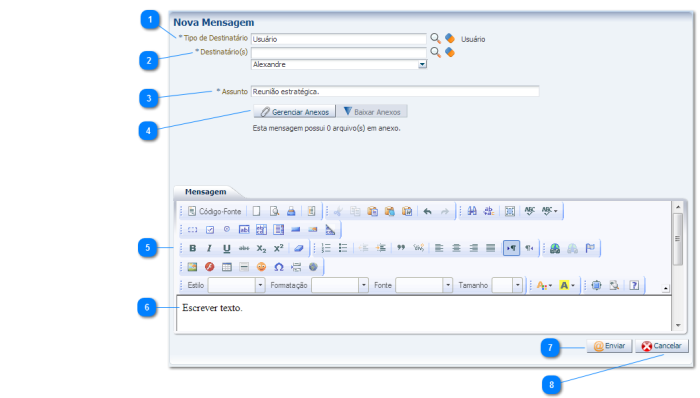Editando uma nova mensagem: mudanças entre as edições
Ir para navegação
Ir para pesquisar
imported>Alexandre |
imported>Alexandre Sem resumo de edição |
||
| (6 revisões intermediárias pelo mesmo usuário não estão sendo mostradas) | |||
| Linha 1: | Linha 1: | ||
[[imagem:nova mensagem.png| | [[imagem:nova mensagem.png|700px]] | ||
==Passo a passo== | ==Passo a passo== | ||
| Linha 10: | Linha 10: | ||
|- | |- | ||
|align="center"| 1 | |align="center"| 1 | ||
|align="left"| | |align="left"| Tipo de Destinatário | ||
|align="left"| | |align="left"| Selecione o tipo de destinatário (usuário, grupo, Unidade Gestora ou Órgão). | ||
<!---------------------------------------------------------------> | |||
|- | |||
|align="center"| 2 | |||
|align="left"| Destinatário(s) | |||
|align="left"| Selecione o destinatário (usuário, grupo, Unidade Gestora ou Órgão). | |||
<!---------------------------------------------------------------> | |||
|- | |||
|align="center"| 3 | |||
|align="left"| Assunto | |||
|align="left"| Informe o assunto da mensagem. | |||
<!---------------------------------------------------------------> | |||
|- | |||
|align="center"| 4 | |||
|align="left"| Botão Gerenciar Anexos | |||
|align="left"| Botão para anexar arquivos | |||
<!---------------------------------------------------------------> | |||
|- | |||
|align="center"| 5 | |||
|align="left"| Botões de edição de texto | |||
|align="left"| Utilize os recursos de edição disponíveis na régua. Nela posicionando-se o cursor sobre os ícones, serão mostradas suas funções, tais como, negrito, itálico, sublinhado, etc. | |||
<!---------------------------------------------------------------> | |||
|- | |||
|align="center"| 6 | |||
|align="left"| Campo para a resposta. | |||
|align="left"| Escreva o conteúdo da mensagem. | |||
<!---------------------------------------------------------------> | |||
|- | |||
|align="center"| 7 | |||
|align="left"| Botão Enviar | |||
|align="left"| Completando o processo clique sobre o botão para o envio da mensagem. | |||
<!---------------------------------------------------------------> | |||
|- | |||
|align="center"| 8 | |||
|align="left"| Botão Cancelar | |||
|align="left"| No caso de desistência do processo clique no botão cancelar. | |||
<!---------------------------------------------------------------> | <!---------------------------------------------------------------> | ||
|} | |} | ||
==Navegação== | ==Navegação== | ||
* '''''[[Sistema Computacional]]''''' | * '''''[[Sistema Computacional]]''''' | ||
** | ** '''[[Manual de Usuário]]''' | ||
*** '''[[Comunica]]''''' | *** '''[[Comunica]]''''' | ||
**** '''''[[Mensagens Recebidas]]''''' | **** '''''[[Mensagens Recebidas]]''''' | ||
Edição atual tal como às 13h27min de 27 de outubro de 2014
Passo a passo
| Sequência | Campo | Descrição |
|---|---|---|
| 1 | Tipo de Destinatário | Selecione o tipo de destinatário (usuário, grupo, Unidade Gestora ou Órgão). |
| 2 | Destinatário(s) | Selecione o destinatário (usuário, grupo, Unidade Gestora ou Órgão). |
| 3 | Assunto | Informe o assunto da mensagem. |
| 4 | Botão Gerenciar Anexos | Botão para anexar arquivos |
| 5 | Botões de edição de texto | Utilize os recursos de edição disponíveis na régua. Nela posicionando-se o cursor sobre os ícones, serão mostradas suas funções, tais como, negrito, itálico, sublinhado, etc. |
| 6 | Campo para a resposta. | Escreva o conteúdo da mensagem. |
| 7 | Botão Enviar | Completando o processo clique sobre o botão para o envio da mensagem. |
| 8 | Botão Cancelar | No caso de desistência do processo clique no botão cancelar. |